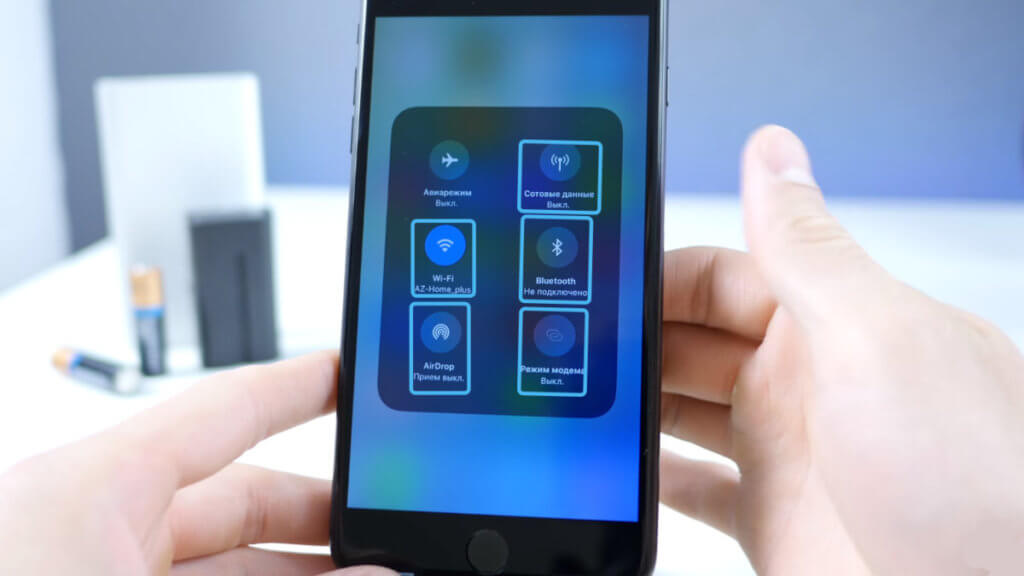Топ 10 проблем с iOS 11 и как исправить их. После обновления ios 11 не работает экран
Топ 10 проблем с iOS 11 и как исправить их
Стоит ли загрузить iOS 11? Задайте себе сначала, прежде чем приступать к новым функциям, идущим со следующей итерацией iOS. Мы собираем все проблемы о iOS 11, и предлагаем решения. Проблемы с обновлением iOS 11 включают в себя некоторые распространенные проблемы, которые испытывают пользователи и решения, например, не удается обновление iOS 11, проблема с аккумулятором, медленная работа и другие ошибки о iOS 11. Мы будем добавлять новую информацию о большинстве зарегистрированных ошибок и проблем iOS 11. Если у вас есть какие-либо проблемы с iOS 11, которые не рассматриваются в обзоре, сообщите нам об этом.
Часть 1. Общие проблемы с iOS 11 и как исправить их?
1. 32-разрядные приложения не могут работать в iOS 11
iOS 10 и iOS 11, Apple планирует прекратить поддержку 32-разрядных приложений iOS, которые могут стать первой проблемой, с которой сталкиваются пользователи iOS 11. При запуске 32-битных приложений на iPhone или iPad появляется сообщение, в котором говорится, что разработчик этого приложения должен обновить его, чтобы улучшить его совместимость. Многие 32-битные приложения устарели, но некоторые из них классические, например, некоторые лучшие бесплатные игры для iPhone Ocarina и Ridiculous Fishing.
Устранение неполадок iOS 11: Чтобы запускать эти 32-разрядные приложения для iOS, пользователи могут немного перейти на iOS 11 в iOS 10, если вы обновили iOS 11, или не обновлять iOS 11. Некоторые Разработчики могут обновлять свои приложения для решения проблем iOS 11.
2. Несовместимости iOS 11
Сомая большая проблема - последная система iOS 11 не поддерживает все модели устройства, только совместима с iPhone 5s и более поздние версии, а это значит, что некоторым старым устройствам, например, iPhone 5, iPhone 5C, iPhone 4S, не удастся запустить iOS 11. Проблема с совместимостью также является основной проблемой iOS 11 по сравнению с iOS 10. Во-первых, проверьте, поддерживает ли ваше устройство iOS 11. Если это не так, обновите устройство, чтобы решить проблему совместимости с iOS 11.
3. Проблемы с аккумулятором на Apple iOS 11
Система iOS 11 должена действительно увеличивать время автономной работы мобильных устройств Apple и делает их быстрее. Но многие люди обеспокоены тем, что батареи очень быстро разряжают. Короткое время автономной работы также является давней проблемой для iOS 10. Самый прямой способ исправить проблемы со сменой аккумулятора iOS 11 - это удалить iOS 11 и перейти на iOS 10. Следующие советы по улучшению батареи также помогут увеличить время бесперебойной работы iPhone или iPad.
Как решить проблему с быстрой разрядкой аккумулятора?
1. Отключите фоновое обновление приложения и не-важные приложения.
2. Для продления срока службы аккумулятора подключайтесь к Wi-Fi вместо сотовой связи.
3. Узнайте, какие приложения быстро разряжаются.
4. Включите режим низкого энергопотребления, чтобы решить проблемы на iOS 11 с быстрым разрядом батареи.
4. Перестали подключаться Bluetooth-устройства и Wi-Fi
Проблемы с Wi-Fi и Bluetooth продолжают снижаться на iOS 11, например, «невозможно подключиться к Wi-Fi», «неправильный пароль», «Wi-fi подключается». Следуйте приведенным ниже советам, чтобы исправить проблемы Bluetooth и Wi-Fi с iOS 11.
Решения:
1. Откройте «Настройки»> «Основные»> «Сброс»> «Сброс настройки сети».
2. Отключите Bluetooth и Wi-Fi и перезагрузите iPhone.
5. iOS 11 заставляет iPhone работать медленнее
5. iOS 11 заставляет iPhone работать медленнее.
Устранение неполадок при iOS 11:
1. Следуйте этим советам, чтобы освободить место на iPhone, iPad под управлением iOS 11.
2. «Перезапуск» может решить многие проблемы IOS 11. Попробуйте перезагрузить свой iPhone, iPad, iPod.
3. Обновите приложение для фона, чтобы улучшить производительность iOS 11.
4. Перейдите в раздел «Общие»> «Доступность» и включите функцию «Уменьшить движение».
5. Узнайте больше о том, как ускорить работу iOS.
Часть 2. Проблемы после обновления iOS 11 и способы их решения
1. Невозможно обновить до iOS 11
Многие жалуются на то, что они не могут обновить iOS 11 с использованием метода OTA / Wi-Fi, например, недостаточно места, обновление iOS 11, ошибка обновления iOS 11 и т. д. Как это расстраивает! Существует много причин, по которым вы не можете перейти на iOS 11.
Способы их решения:
1. Проверьте, совместимы ли ваши iDevices с iOS 11.
2. Если вы получили сообщение о том, что во время обновления недостаточно места на iPhone и т. д., Следуйте освободить место на iPhone, iPad, iPod.
3. Перезагрузите iPhone, если обновление iOS 11 заморозится.
4. Иногда слишком много людей загружают обновление iOS 11, как только освобождается новая ОС, поэтому просто повторите попытку позже.
2. Сбой iPhone после обновления iOS 11
Многие из них сталкиваются с ошибками iOS 11 после их обновления до новой ОС. В течение короткого времени iPhone несколько раз рушился. Большую часть времени он был разбит или экран не реагировал при открытии приложений для фото / камеры / Instagram / Flick и отправки сообщений и т. Д. Попробуйте эти методы, чтобы исправить проблемы iOS 11.
Исправлены ошибки iOS 11:
1. Отключите приложение и включите его снова.
2. Перезагрузите iPhone и обновите его до последней версии iOS 11.
3.Загрузите последнюю версию приложения из магазина приложений.
4. Обратитесь к разработчику приложения и попросите о возможных решениях.
3. Не работает Facetime Audio
Ожидается, что видеовызыки группы FaceTime будут дебютированы в iOS 11. Поддержка групповых чатов FaceTime - отличная возможность, но проблемы со звуком, не работающие / подключаемые в iOS 11, могут испортить безупречность. Вот несколько способов попробовать, когда FaceTime не работает на iOS 11.
Решение проблем после обновления iOS 11:
1. Обновите свой iPhone или iPad, если доступно обновление. Не з
www.tenorshare.com
CarPlay не работает после обновления iPhone до iOS 11.4.1? — Советы, рекомендации и руководства для всего
Это довольно обычная ситуация, когда CarPlay становится неуклюжим после обновления на вашем iPhone. Проблема вряд ли связана с обновлением iOS 11.4.1, и это не проблема с вашим автомобилем. Это просто случайные проблемы с подключением, с которыми мы часто сталкиваемся с нашими гаджетами.
Ниже приведены некоторые советы, которые обычно помогают решить проблемы CarPlay в автомобилях и iPhone.
Запустите Apple CarPlay вручную с дисплея вашего автомобиля
Если CarPlay автоматически не отображается на экране вашего автомобиля после подключения iPhone к автомобилю через USB-кабель, вы можете проверить, имеет ли ваш автомобиль разрешение, необходимое для запуска CarPlay с вашего iPhone.
Для этого откройте Apple CarPlay вручную с сенсорной панели вашего автомобиля, выбрав логотип CarPlay. Если это проблема с разрешениями, на вашем iPhone появится всплывающее окно с просьбой разрешить вашему автомобилю запустить CarPlay. Убедитесь, что вы нажали «Разрешить».
Разрешить CarPlay при ограничениях
Обновление iOS 11.4.1, возможно, испортило настройку ограничений для CarPlay на вашем iPhone. Убедитесь, что CarPlay включен в разделе разрешенные приложения на вашем устройстве.
-
Перейдите в Настройки »Общие» Ограничения.
-
Нажмите Разрешенные приложения.
-
Включите переключатель для CarPlay.
Если CarPlay уже включен под ограничениями, но пока не отображается, когда вы подключаете свой iPhone к автомобилю. Затем попробуйте временно отключить все ограничения на вашем iPhone.
-
Перейдите в Настройки »Общие» Ограничения.
-
Нажмите «Отключить ограничения».
-
Введите пароль доступа.
Теперь CarPlay должен появиться на дисплее вашего автомобиля при подключении вашего iPhone. Теперь вы можете включить ограничения на iPhone.
Если по какой-то причине CarPlay все еще не работает на вашем iPhone, то, вероятно, лучше всего сбросить его настройки.
Сбросьте свой iPhone
Если вышеупомянутые исправления не работают, и у вас все еще есть проблемы с CarPlay на вашем iPhone, то заводская перезагрузка, вероятно, является вашим единственным выбором, чтобы CarPlay снова работал в вашем автомобиле.
Мы знаем, что перезагрузка — это не очень хорошее решение, но это единственный вариант, когда все остальное не может решить проблему на iPhone. Кроме того, благодаря iTunes и службам резервного копирования iCloud от Apple, восстановление iPhone — одна из самых простых вещей в мире.
-
Убедитесь, что вы сделали резервную копию iPhone через iTunes или iCloud.
-
Перейдите в » Настройки «»Общие » «Сброс».
-
Выберите стереть все содержимое и настройки.
-
Если у вас включен iCloud, вы получите всплывающее окно для завершения загрузки, а затем удалите, если документы и данные не загружены в iCloud.
-
Введите код доступа и ограничения (если потребуется).
-
Наконец, нажмите Erase iPhone, чтобы сбросить настройки.

После перезагрузки восстановите свой iPhone из резервной копии iTunes / iCloud. А затем попробуйте подключить устройство к вашему автомобилю. CarPlay должен работать как обычно.
beginnerguide.ru
Меняли экран на iPhone? Не обновляйтесь до IOS 11.3

Стало известно о блокировке экранов на iPhone 8, которые менялись в неофициальных сервисных центрах, после установки последнего обновления IOS 11.3.
Владельцы телефонов, которые столкнулись с этой проблемой, говорят, что экран просто перестаёт реагировать на прикосновения к нему. Причем у всех, до установки обновления он полностью работал.

Аакшай Крипалани, директор Injured Gadgets, одного из неофициальных сервисов, подтвердил, что им, сейчас, пришлось оформить около двух тысяч возвратов.
«Клиенты очень раздражены и похоже, что Apple такими действиями не хочет допустить того, чтобы клиенты прибегали к услугам сторонних сервисов»
Получается, сервисы, осуществляющие ремонт/замену экранов на, хоть и не официальные но хорошего качества экраны, находятся в положении крайних. Причем, такая проблема была уже с iPhone 7, на прошлых прошивках. Затем, Apple, выпустили обновление которое убирало эту ошибку.

Хоть проблема в прошлый раз и была решена быстро, с первыми претензиями владельцев iPhone, всё же, многие связывают такие проявления с желанием Apple «прикрыть» рынок неоригинальных мастерских. Ведь компания зарабатывает ещё и на сервисе.
Что ж, если это действительно произойдет, то будет весьма печально, так как не всегда цена оригинального экрана находится в пределах разумного. Или, к примеру, что вы будете делать, если вы живёте в стране или местности далёкой от официальных или сертифицированных сервисов Apple? Обновление то приходит ко всем.

Если вы столкнулись с подобной проблемой и не знаете, что делать, если перестал работать сенсорный экран после обновления на iOS 11, то на форуме популярной мастерской Ifixit есть такой совет: попробуйте на время поставить оригинальный дисплей, на своё устройство, а уже затем обновиться на новую IOS 11.3. Потом, поставьте обратно ваш экран. Говорят, что всё должно работать. Или скажите об этом в мастерской, и вам смогут безболезненно произвести эту процедуру.
Если вам известны подобные случаи, которые произошли с вами или с вашими близкими, напишите мне об этом в комментарии или на Telegram @davidpivnev.
pivnev.info